Instrucțiuni privind modul de instalare vitrine 10, dacă au existat eșecuri
Cum Pentru a instala Windows 10 magazin
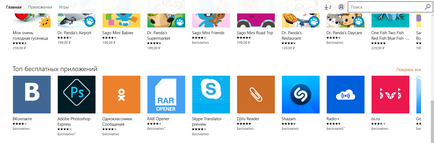
În cazurile în care magazinul returnează o eroare sau se închide imediat după descărcare, va trebui să efectueze magazin de resetare pentru Windows 10 cu imaginea, precum și vor fi discutate mai târziu în articol.
Cum să instalați Windows 10 App Store, fără o imagine de sistem
Important: Dacă aveți anterior WindowsApps dosar sau schimbă drepturile de acces la acesta a fost scos din calculator, acest ghid va ajuta la restabilirea magazinul de aplicații.
Instalați un magazin de aplicații în Windows 10, în cazul în care baza nu este deteriorat fișiere în două moduri.
Prima metodă
- Faceți clic pe butonul de căutare din colțul din stânga jos și introduceți cerere PowerShell. Atunci când se găsește aplicația dorită, faceți clic pe butonul din dreapta al mouse-ului și selectați în meniul drop-down faceți clic pe „Executare ca administrator“;

- Apoi, introduceți comanda de instalare magazin de aplicații Windows, 10 din fișierele de sistem:
- Când este introdus comanda, apăsați Enter;
- În cazul în care comanda fereastra PowerShell a fost executat fără erori și să aibă o nouă linie cu o propunere pentru a se referi la System32, atunci instalarea a fost nici o problema. Pentru a vedea acest lucru, uita-te în magazin în căutarea pentru Windows 10 la cerere „Shop“ sau „magazin“ - în funcție de nivelul de limba sistemului de operare.
A doua modalitate
- Porniți aplicația PowerShell ca administrator;
- În continuare, lista de comandă în fereastra deschisă, care vă permite să vedeți o listă de disponibilă pentru instalarea de aplicații de bază:
- După aceasta, în lista afișată, trebuie să găsiți o Microsoft.WindowsStore dată și copie de pe coloana din dreapta (PackageFullName) magazin totale pentru Windows 10 numele aplicației.

- În continuare, pe o linie nouă în lista de aplicații PowerShell următoarea comandă:
- După apăsarea comenzii Enter ar trebui să funcționeze și Windows 10 magazin de aplicații instalate pe computer.
Notă: În unele situații, instalarea nu poate trece din cauza lipsei de TrustedInstaller autorizare. Întrebați rezoluția TrustedInstaller atunci când apare, astfel încât eroarea nu interferează cu instalarea.
Cum se instalează aplicații Windows Store 10 cu imaginea sistemului
Dacă pașii de mai sus nu au ajutat la instalarea sistemului de operare de bază, aplicație, rămâne singura opțiune pentru ao reinstala cu imaginea Windows 10. Pentru a face acest lucru, descărcați de pe internet (de pe site-ul Microsoft) imagine a versiunii sistemului de operare și lungimea cuvântul dorit. După aceea l imite în sistemul de operare (puteți utiliza Tools programul Daemon), și apoi executați Setup.exe.
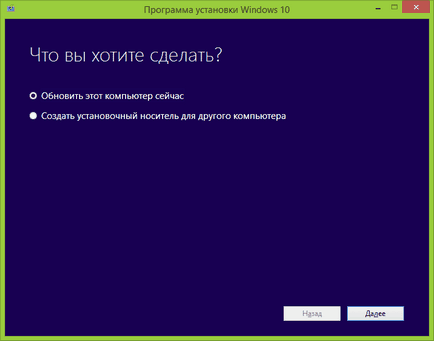
Următorul este de a face upgrade pentru Windows 10. Selectați „Update“ și de a efectua întregul proces de conservare a sistemului de operare program de instalare și de date.